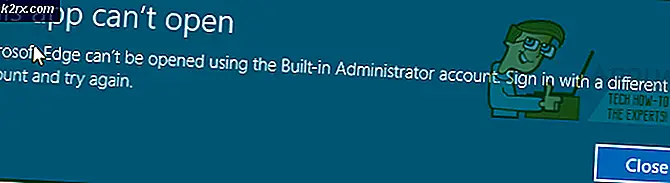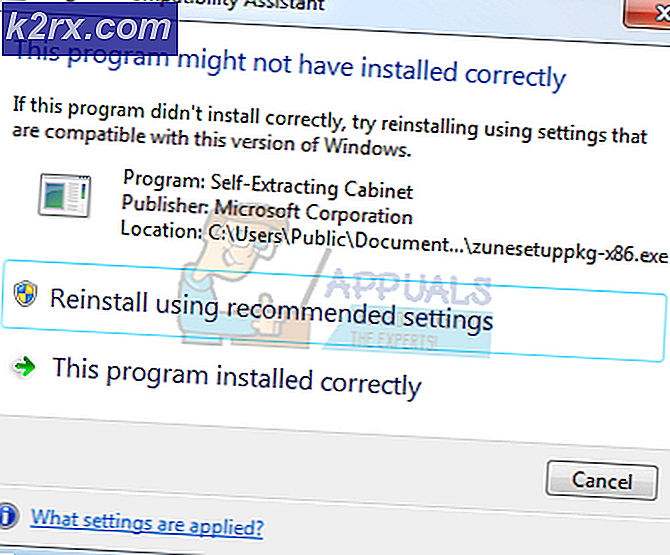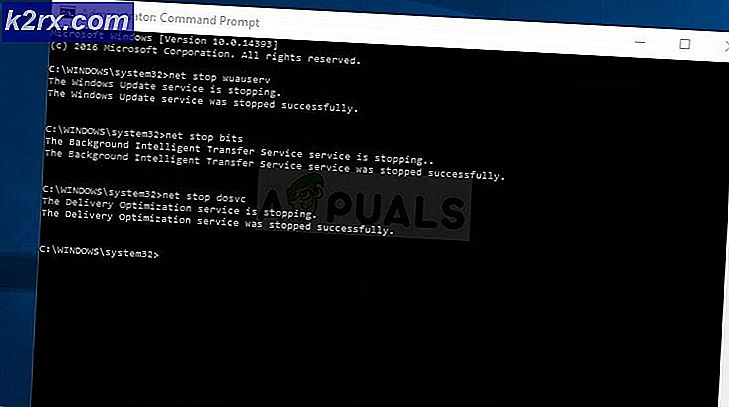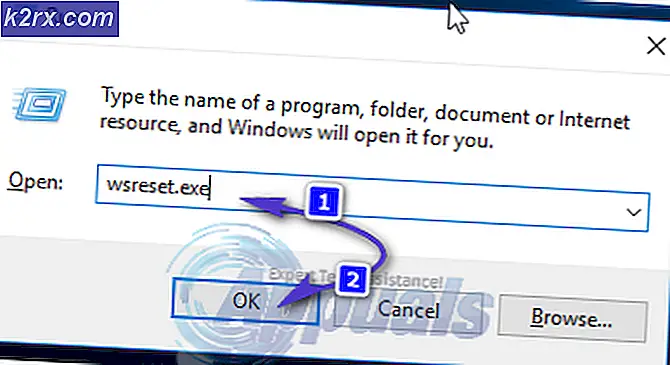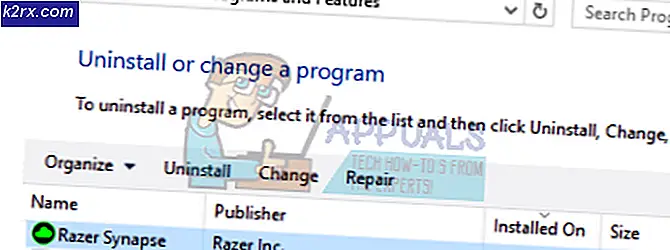Iemand uitloggen op de iPhone / iPad Facebook-app
Als je ooit de kans hebt gekregen om de Facebook-app op Android of Apple te gebruiken, heb je misschien het kleine verschil opgemerkt in de plaatsing van pictogrammen voor de twee. Hoewel de applicatie hetzelfde is voor beide soorten telefoons, is er nog steeds een klein verschil in de manier waarop je deze opties kunt benaderen op een Apple iPhone of een Apple iPad. Laten we aannemen dat u uzelf of iemand anders die uw telefoon of iPad heeft gebruikt om in te loggen op Facebook, wilt inloggen. Het proces is eenvoudig. Volg gewoon de onderstaande stappen voor de twee apparaten.
Iemand uitloggen op de iPad
Hoewel zowel de iPad als de iPhone de producten van hetzelfde merk zijn, is er een verschil in de manier waarop u zich op beide afmeldt bij Facebook.
- Open je Facebook-applicatie op de iPad, aangezien er niemand was ingelogd op mijn iPad, heb ik mezelf aangemeld.
- Zo ziet uw scherm eruit als iemand is ingelogd.
- Om u nu af te melden bij dit account, hoeft u alleen maar op het naar beneden wijzende pijl-achtige pictogram in de rechterbovenhoek te klikken, dat zich direct naast uw naam bevindt. Er wordt een uitgebreide lijst met opties geopend. Zoek van hieruit het tabblad voor Uitloggen. Klik daar nu op.
- Nadat u op Uitloggen heeft geklikt, wordt u door Facebook gevraagd of u deze actie bevestigt. Iedereen kan per ongeluk op alles op de app tikken en dat is de reden waarom applicaties meestal bevestigen of je deze actie echt wilt ondernemen. Als u het account van iemand anders wilt uitloggen, klikt u op het tabblad Uitloggen in het bevestigingsbericht dat verschijnt.
- U wordt teruggeleid naar de eerste pagina, de eerste afbeelding die ik hier heb gedeeld. Het scherm waarop u wordt gevraagd om in te loggen. Nu kunt u weer inloggen op uw account op uw iPad.
Iemand uitloggen op de iPhone
Je zou kunnen denken dat het gebruik van de iPad en iPhone vrijwel hetzelfde is, waarom is er dan een verschil in de manier waarop deze tabbladen voor Facebook toegankelijk zijn? De belangrijkste reden volgens mijn kennis is dat beide apparaten verschillend in grootte zijn. Hoewel de telefoon compacter is met een kleiner scherm in vergelijking met de iPad, moeten de applicaties rekening houden met al deze details bij het ontwerpen van hun applicatie, of het nu voor iPad, iPhone of zelfs een Apple-computer is. De grootte van een iPad is relatief groter dan een iPhone-scherm, daarom is het proces om uit te loggen op Facebook vanuit de app op de iPad enigszins afwijkend van het uitloggen op de iPhone. Hier ziet u hoe u iemand kunt uitloggen bij uw Facebook-applicatie op uw iPhone.
- Open uw Facebook-applicatie op uw iPhone met de nieuwsfeed op het scherm. Om de uitlogoptie te vinden, moet u op de drie lijnen klikken die in de rechterbenedenhoek van uw scherm verschijnen, zoals aangegeven door de pijl in de onderstaande afbeelding.
- Nadat u op dit pictogram met drie lijnen heeft geklikt, ziet u een lijst met opties op het scherm. U moet op hetzelfde scherm naar beneden scrollen totdat u de optie vindt om uit te loggen. U moet helemaal naar het einde van deze lijst gaan, aangezien het tabblad Afmelden de laatste is in deze lijst.
- Tik op Nu uitloggen. Precies hoe we om een iPad werden gevraagd, we zullen ook op een iPhone Facebook-applicatie worden gevraagd: ‘Weet u zeker dat u wilt uitloggen?’. Aangezien u zich wilde afmelden bij iemands account op uw iPhones Facebook-applicatie, is Uitloggen in rood geschreven wat u als volgende moet aantikken voor de laatste stap hier. U wordt nu teruggeleid naar de blauwe pagina, waar de applicatie u vraagt om in te loggen.